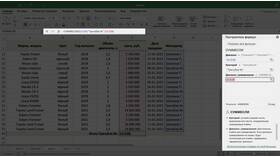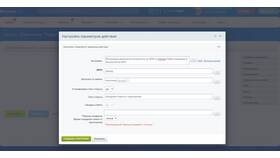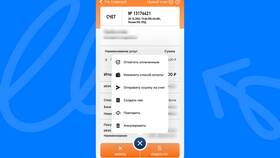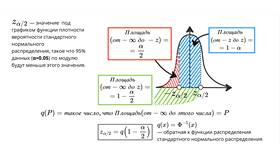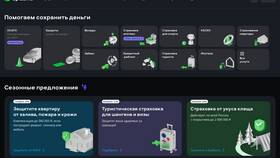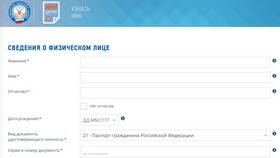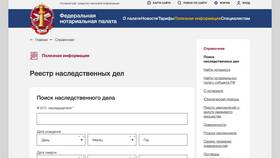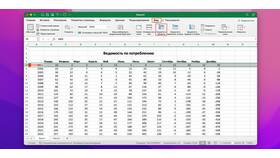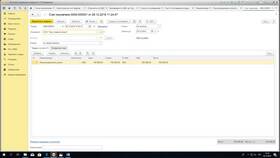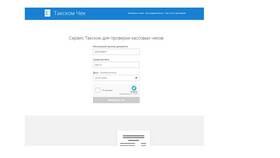Microsoft Excel предоставляет несколько способов для вычисления суммы чисел. Рассмотрим основные методы суммирования данных в таблицах.
Содержание
Использование функции СУММ
Самый распространенный способ сложения чисел:
- Введите =СУММ( в ячейке
- Выделите диапазон ячеек
- Закройте скобку и нажмите Enter
- Пример: =СУММ(A1:A10)
Автосуммирование
| Шаг | Действие |
| 1 | Выделите ячейку под столбцом чисел |
| 2 | Нажмите кнопку Σ на панели инструментов |
| 3 | Нажмите Enter для подтверждения |
Суммирование нескольких диапазонов
Формула для сложения нескольких областей:
- Введите =СУММ(
- Выделите первый диапазон
- Поставьте точку с запятой
- Выделите следующий диапазон
- Закройте скобку: =СУММ(A1:A10;B1:B10)
Быстрое суммирование без формул
- Выделите нужные ячейки
- Посмотрите на строку состояния
- Найдите значение "Сумма"
- Результат отображается мгновенно
Сумма с условиями
| Функция | Описание |
| СУММЕСЛИ | Суммирует ячейки, соответствующие критерию |
| СУММЕСЛИМН | Суммирует по нескольким условиям |
Суммирование в сводных таблицах
Автоматическое суммирование в сводных таблицах:
- Создайте сводную таблицу
- Перетащите поле в область "Значения"
- По умолчанию применяется суммирование
- Измените тип расчета при необходимости
Решение распространенных проблем
- Если сумма не обновляется: проверьте режим вычислений
- Для текстовых чисел: преобразуйте в числовой формат
- При ошибке #ЗНАЧ: проверьте типы данных
- Скрытые строки: используйте ПРОМЕЖУТОЧНЫЕ.ИТОГИ
Важно
Для точных расчетов убедитесь, что все ячейки содержат числовые значения, а не текстовое представление чисел.
Заключение
Excel предлагает множество гибких способов для вычисления суммы чисел - от простого автосуммирования до сложных условных расчетов. Выбор метода зависит от конкретной задачи и структуры данных.